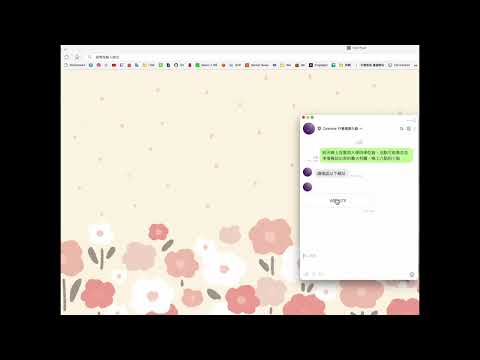這是一個用 Python 撰寫的 FastAPI 應用程式,它運用 OpenAI 的 GPT-3 模型與 LINE Bot API 進行文字訊息處理,並將處理後的文字訊息轉換成 Google Calendar 給使用者,可以加入行事曆。
- 透過 LINE Webhook 接收使用者的文字訊息。
- 利用 OpenAI API 處理接收到的文字,並轉換為 Google Calendar 的邀請網址。
- 將轉換後的網址回傳給使用者點選。
你需要設置以下環境變數:
- API_ENV: 應用程式的運行環境,可以是 'production' 或 'develop',預設 develop。
- LOG: 紀錄的等級,例如 'WARNING'、'INFO'、'DEBUG' 等。
- LINE_CHANNEL_ACCESS_TOKEN: LINE Channel 的 Access Token。
- LINE_CHANNEL_SECRET: LINE Channel 的 Secret。
- OPENAI_API_KEY: OpenAI 的 API Key。
- PORT: 預設 8080
你需要 Python 3.6 或以上版本的環境來運行此應用程式,並確保安裝以下的 Python 套件:
FastAPI python-dotenv uvicorn line-bot-sdk openai
git clone https://github.com/louis70109/calendar-linebot
cd calendar-linebot/
pip install -r requirements.txt
python main.py
透過 ngrok 建立暫時含有 https 的網址,並設定在 LINE Developer Console
ngrok http 8080
將 Domain 設定於 LINE Developer Console
- 前往 LINE Developer Console 網站:https://developers.line.biz/console/
- 點選右上角的「Log in」按鈕,登入您的 LINE 帳號。如果您還沒有 LINE 帳號,您需要先建立一個。
- 在網頁上方的選單中,選擇「Provider」,然後選擇「Create」。
- 在彈出的視窗中,輸入一個 Provider 名稱,然後點擊「Create」。
- 建立隻後,您將被導向該 Provider 的頁面。在這裡,選擇「Create Channel」。
- 您需要選擇您要創建的 Channel 類型,對於 bot,請選擇「Messaging API」。
- 填寫 Channel 的資訊,包括 Channel 名稱、Channel 說明、區域、大頭貼等等,然後點選「Create」。
- Channel 建立後,您將被導向 Channel 的設定頁面。在這裡,您可以看到您的 Channel ID、Channel Secret、以及 Channel Access Token,這些資訊將被用於設定 bot。
- 還有一個重要的設定是「Use webhooks」。如果您希望您的 bot 可以接收來自 LINE 的訊息,您需要打開這個設定,並輸入您的 webhook URL。您的 webhook URL 是一個可以接收 POST 請求的伺服器網址。
- 之後,您可以在 LINE app 中加入您剛剛建立的 bot 為好友,並開始測試。
Clone 此專案
git clone https://github.com/louis70109/calendar-linebot
cd calendar-linebot/
gcloud init:初始化 gcloud CLI,該指令會提示登錄 Google 帳戶,並選擇您要使用的 GCP 項目。gcloud config set project PROJECT_ID:設定 GCP Project ID,以便 gcloud CLI 與該項目交互使用。gcloud auth login:登錄 Google 帳戶。
透過 gcloud 指令佈署
gcloud run deploy calendar-linebot-1 --source .
如果你有任何問題或建議,歡迎開 issue 或 pull request。
請見 LICENSE 文件。